Introducere in editare
Stiai ca poti practica editarea de baza a imaginilor in zona de administrare WordPress? Asta include decuparea, rotirea, dimensionarea si rasturnarea imaginilor vertical sau orizontal.
Aceasta functionalitate WordPress este foarte utila atunci cand esti departe de calculatorul tau si incarci imagini pe drum. WordPress iti permite sa redimensionezi imaginile rapid fara sa folosesti un program de editare online al imaginilor pe care sa il ai instalat pe telefon sau calculator.
In acest articol va vom arata cum sa folosesti editorul de imagini simplu din WordPress.
Cum sa editezi imaginile in WordPress
Primul lucru pe care trebuie sa-l faci este sa incarci imaginea ta in WordPress. Poti sa incarci imaginea prin editorul de postari in timp ce scrii o postare sau vizitand pagina Media » Adauga media. Odata ce ai incarcat o imagine, trebuie sa vizitezi pagina Media » Biblioteca. Acum localizeaza imaginea pe care tocmai ai incarcat-o si da click pe ea. Se va deschide imaginea intr-o fereastra pop-up. Vei vedea detaliile imaginii in coloana din dreapta si previzualizarea imaginii in stanga.
Acum avem doua metode de a deschide editorul de imagini construit in WordPress.
Prima optiune este de a da click pe butonul ‚Editeaza imaginea’ sub previzualizarea imaginii care va deschide editorul de imagini in pop-up. A doua optiune este de a da click pe link-ul ‚Editeaza mai multe detalii’. Dand click pe link-ul de editare al detaliilor imaginii, se va inchide pop-up-ul media si te va duce pe pagina ,Editeaza media’. De aici puteti da click pe butonul ‚Editeaza imaginea’ sub previzualizarea imaginii. Acesta va deschide ecranul pentru editarea imaginii. Vei vedea o bara cu instrumente cu cateva butoane deasupra imaginii tale. Pe coloana din dreapta, vei vedea o gramada de optiuni pentru a redimensiona imaginea.

Sa aruncam o privire la ce pot face fiecare dintre aceste optiuni si cum sa le folosim pentru a edita imaginea ta in WordPress:
![]() Crop – Iti permite sa decupezi simplu imaginile dand click pe buton si apoi selectand zona imaginii pe care vrei sa o tai din imaginea originala.
Crop – Iti permite sa decupezi simplu imaginile dand click pe buton si apoi selectand zona imaginii pe care vrei sa o tai din imaginea originala.
![]() Rotate – Cele doua butoane de rotire iti permit sa rotesti imaginea in directia ceasului si invers.
Rotate – Cele doua butoane de rotire iti permit sa rotesti imaginea in directia ceasului si invers.
![]() Flip – Butoanele de rasturnare iti permit sa rastorni o imagine orizontal si vertical.
Flip – Butoanele de rasturnare iti permit sa rastorni o imagine orizontal si vertical.
![]() Undo/Redo – daca nu iti place o schimbare pe care ai facut-o, atunci poti sa anulezi modificarea sau sa o refaci.
Undo/Redo – daca nu iti place o schimbare pe care ai facut-o, atunci poti sa anulezi modificarea sau sa o refaci.
Acum sa ne uitam la optiunile pe care le avem in coloana din dreapta al ecranului de editare al imaginii:
- Selectie – Poti folosi aceasta optiune pentru a dimensiona manual imaginea pastrand proportiile originale. Foloseste aceasta optiune inainte de a decupa o imagine, altfel nu vei putea pastra proportiile imaginii.
- Proportie – Daca vrei sa pastrezi o anumita ratie de aspect intacta atunci aceasta optiune te va ajuta. Poti da click pe butonul de decupare si sa selectezi zona folosind ratia precizata.
- Setari miniatura – De aici poti alege daca vrei sa aplici setarile pe toate dimensiunile imaginii, doar miniatura, sau toate dimensiunile imaginii cu exceptia miniaturii. Retine ca miniatura este cea mai mica dimensiune de imagine creata de WordPress pentru imagine.
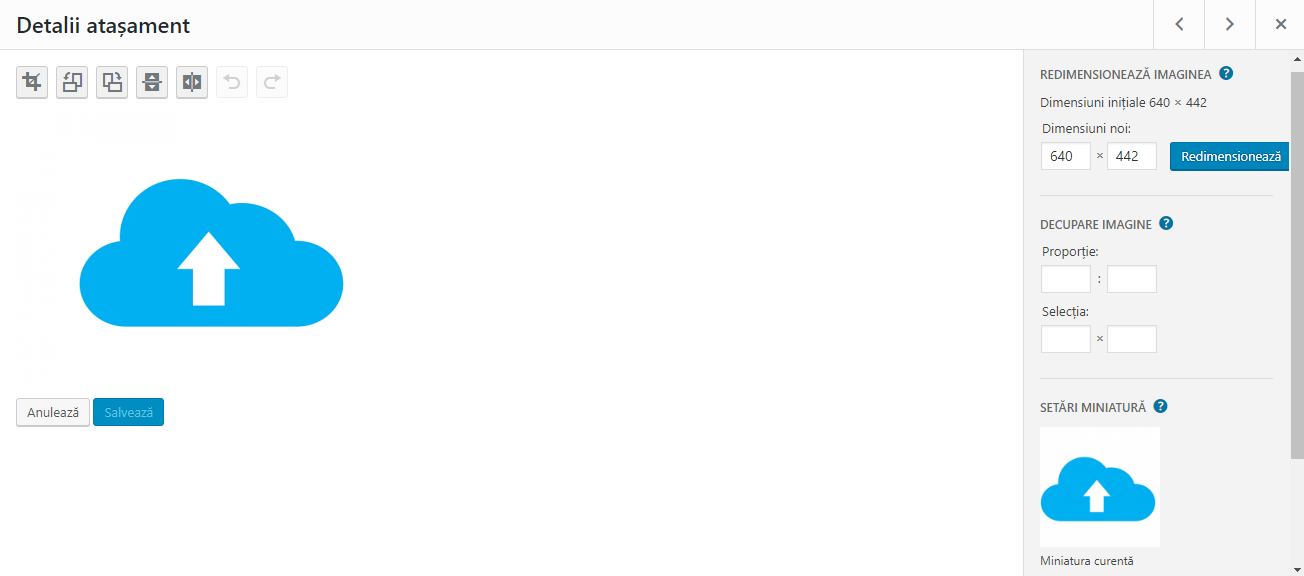
Odata ce esti satisfacut de schimbarile pe care le-ai facut, nu uita sa dai click pe Actualizeaza, Selecteaza sau pe butonul Salveaza pentru a salva schimbarile.
Cum sa readuci imaginea originala dupa editare
Daca nu esti bucuros de imaginea editata, poti reveni simplu la versiunea originala. Editeaza imaginea din nou, iar de data asta o casuta noua etichetata ‚Restaureaza imaginea originala’.
Da click pentru a o desfasura si apoi da click pe butonul ‚Restaureaza imaginea’. WordPress va aduce inapoi imaginea originala si tu vei putea sa o editezi din nou.




 © 2025 - Toate drepturile rezervate.
© 2025 - Toate drepturile rezervate.